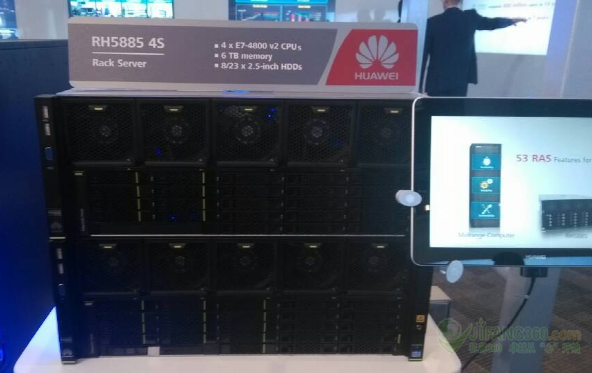| 摘要:云存储:同步您的文件,最大化存储资源,并确保您能够使用任何设备在任何地方访问您的数据的最佳方式。 |
为了确保云存储的真正无缝,您还需要为您最喜欢的程序指定您的云存储文件夹的默认保存位置。
例如,微软Office 2010和2013,您可以点击文件菜单下的保存选项改变默认的存储位置。这样,保存选项类别允许您更改本地文件的默认保存位置。您只需要选择“按默认保存到电脑”,然后将默认对本地文件位置更改为您的云存储文件夹。现在,每当您创建一个新的文件,并点击保存之后,您的云文件夹将是第一个显示您文件的地方。
确切的具体方法因程序而异,各不相同。但大多数软件都可以让您在编辑文件之后,还可以选择保存它们的默认位置。保持云的同步,让您从任何设备就能够访问所有这些文件。默认情况下通过邮件附件的方式保存到云是一个特别方便的技巧,如果您还没有使用像OneNote或Evernote这样的服务的话,其就像同步到待办事项列表一样。
Google Drive提供的总存储很大,每个文件的大小限制为10GB,使得其能够成为您保存大量的图像文件的很好的选择。Dropbox和SkyDrive还提供了自动您把您的手机或平板电脑的照片上传到云端的功能,让可以在任何地方欣赏您的照片。但要注意的是:多媒体文件所占的空间大,而免费账户的存储空间并不太多。
如果您匹配采用了几款云存储解决方案的混合,您会想要一款解决方案能够让您从一个中央位置轻松管理您的云存储,免除您必须每个应用程序或服务都登录保存一遍的麻烦。
Jolidrive是一款免费的网络文件管理器,拥有干净直观的用户界面,能够帮助您通过在一个中心连接和管理您所有的云存储账户的内容,您可以在任何地方通过其对您的所有的云存储账户进行访问。Jolidrive甚至提供了一个图表,让你知道每款云服务还有多少剩余的免费空间。
要使用Jolidrive,您只需要创建一个免费账户,并通过其设置将其与您所有的不同云存储账户进行关联。这样,您可以在任何台式机或移动浏览器中访问所有的不同云平台的文件了,您甚至可以通过Jolidrive的接口播放媒体文件和编辑文件。当您采用移动设备或别人的电脑时,这确实提供了一个方便的功能。然而不幸的是,您无法够直接从Jolidrive上将一款云服务上的文件移动到另一款云服务上。除了提供其强大的Web应用程序,Jolidrive还提供了iPhone和iPad上的iOS应用程序。
有时候,即使您已经把您的文件同步到云服务了,您会想要添加本地文件夹,以便存储您的云同步文件到您的定期备份程序,让您永远不会失去有价值的信息。当然,云存储的一个好处是,您的数据存储在一个网络服务器,那么您很可能永远不会失去他们,但相关的风险仍然存在——特别是如果您的云存储突然出现意外或其他情况。
如果您没有定期的备份计划,请务必参阅PCWorld网站上的PC备份指南 。其涵盖了有关数据存储和一些完全免费的PC备份工具的高端信息和基本教程 。但首先,别忘了对您的SkyDrive文件进行脱机设置!
责任编辑:余芯


 评论表单加载中...
评论表单加载中...